电脑硬件更新换代速度特别快,现在的新电脑都是支持uefi启动,许多用户对于uefi主板设置比较陌生,uefi启动速度比传统BIOS引导快很多,要在uefi下安装系统需要系统是64位,而且硬盘分区表格式是GPT,那么接下来一起看看uefi启动u盘安装win10系统教程吧!
工具/原料
系统版本:windows10系统
品牌型号:惠普暗影精灵8plus
软件版本:下载火(xiazaihuo.com)一键重装系统V2290
方法
1、插入带有win10系统镜像文件的U盘启动盘到电脑usb接口,启动电脑,按快捷键进入BIOS。
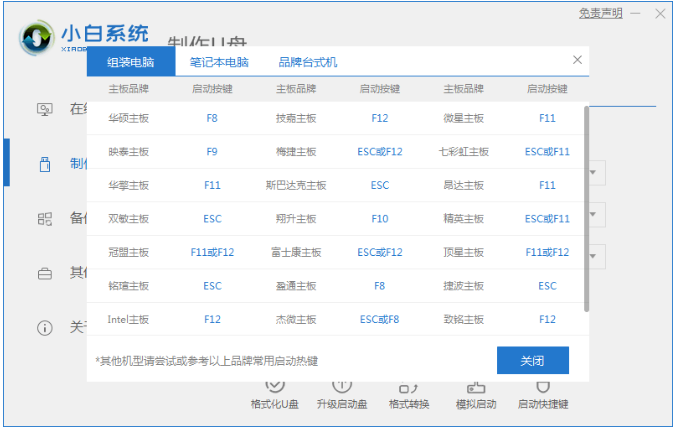
2、在“BOOT”下选中“Boot option filter”按回车键。

4、有“ LEGACY only”、“UEFI only”、“UEFI and LEGACY” 三个选项。选择需要的启动选项,“UEFI only”是单一的UEFI启动环境,“UEFI and LEGACY”是支持UEFI,又支持传统BIOS启动。

5、设置成功后,选择“Save & Exit”下的“Save Changes and Exit”回车。
笔记本只能uefi启动怎么安装系统win10
笔记本只能uefi启动如何安装系统win10?uefi作为一种新型的启动模式,深受广大用户的喜爱,那么当我们的笔记本只能uefi启动怎么安装系统win10呢?今天,小编就把方法分享给大家.
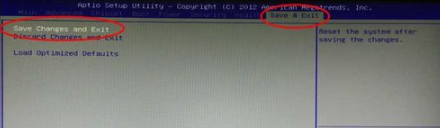
6、 点击yes,回车即可。

7、此时进入到pe桌面,装机工具会自动进行系统的安装操作,我们耐心等待系统安装完成。

8、系统安装完成,把电脑进行重启。

9、最后重启进入新的页面时,安装就成功啦。

总结
1、插入U盘启动盘,重启电脑进入BIOS界面;
2、在BOOT下选择UEFI选项;
3、在Save & Exit下保存更改;
4、进入pe系统安装,然后重启即可。
以上就是电脑技术教程《uefi u盘安装win10步骤》的全部内容,由下载火资源网整理发布,关注我们每日分享Win12、win11、win10、win7、Win XP等系统使用技巧!怎么重装win10家庭版
win10家庭版系统的操作比较简单,功能适合家庭成员使用,有些网友想重装系统win10家庭版,不知道该怎么操作,下面,小编就将电脑重装系统win10家庭版的步骤教程带给大家。


